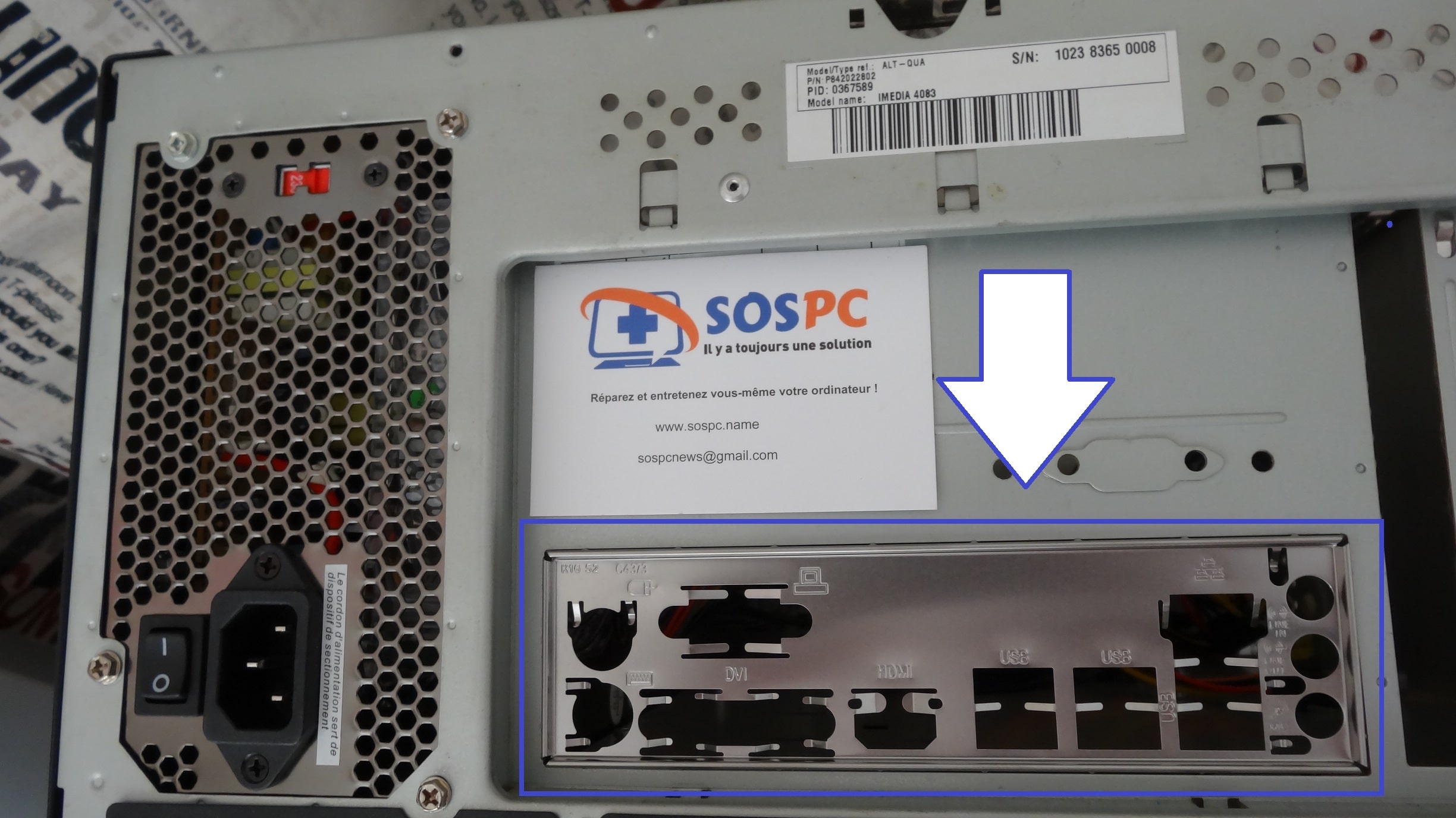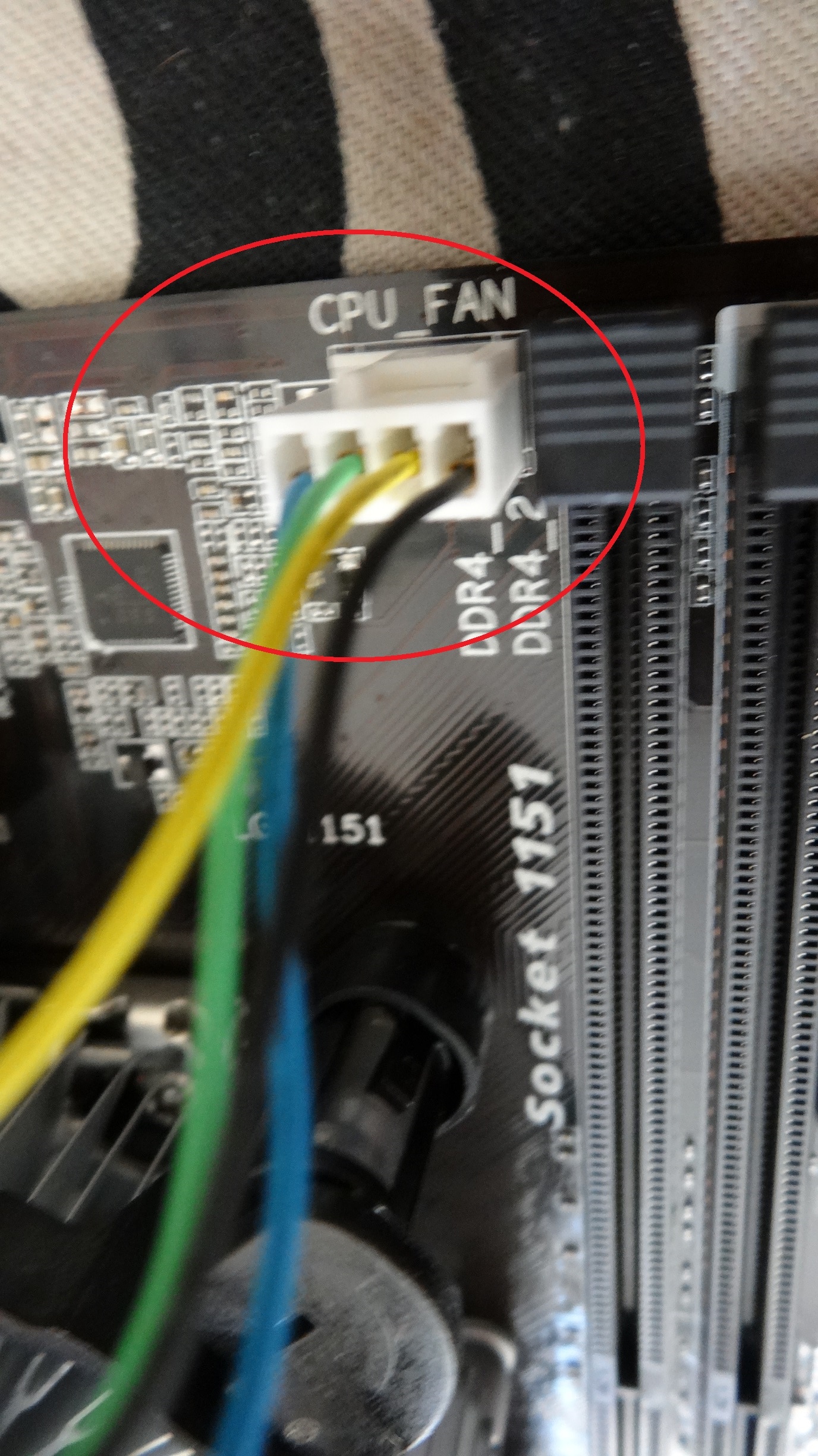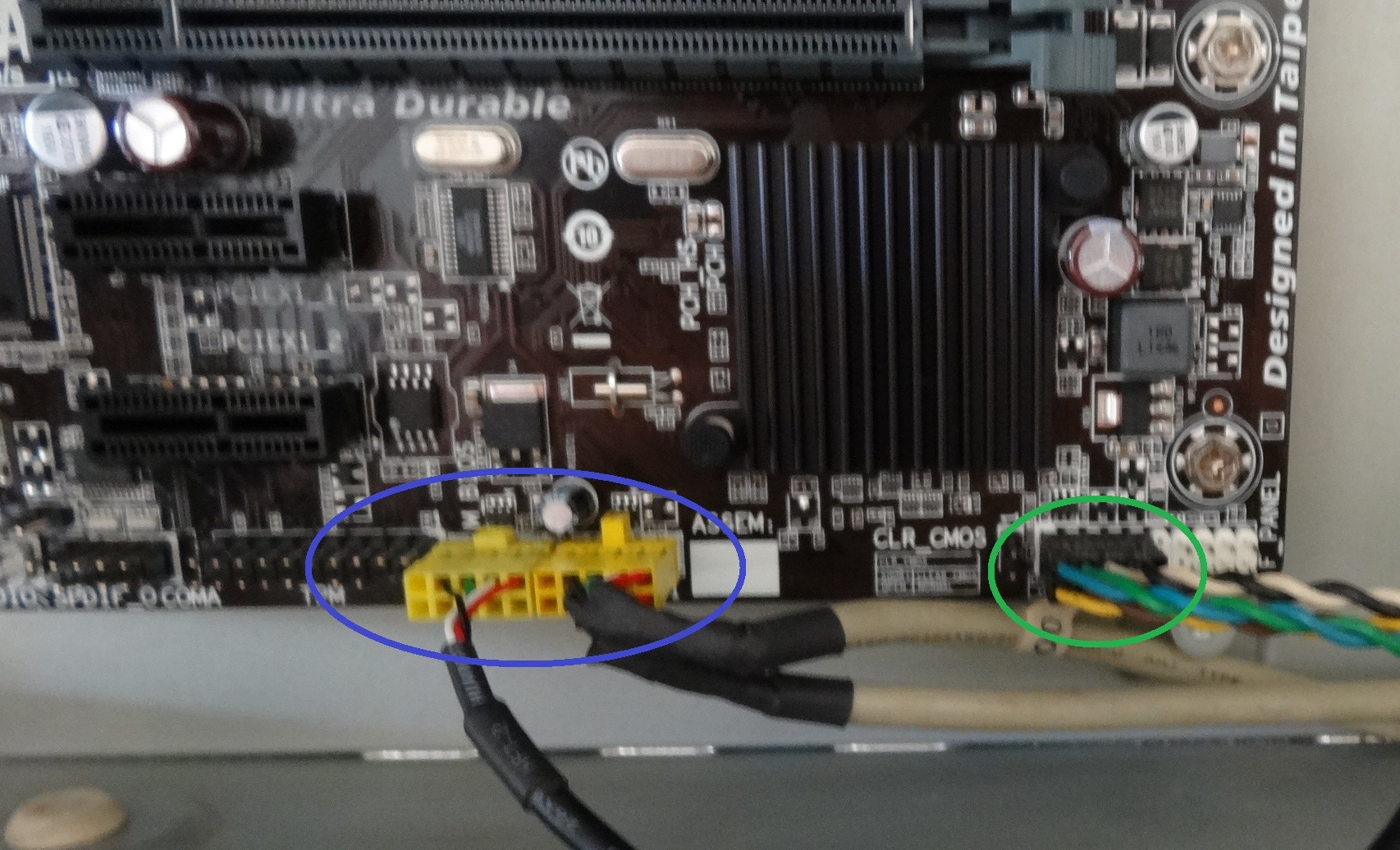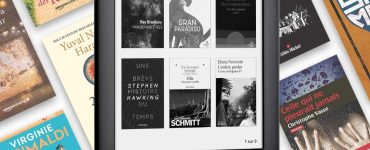Il y a deux semaines j'ai testé une petite config bureautique Carte Mère + Processeur + Barrette de mémoire à 216€. Je vous en propose une deuxième aujourd'hui à un prix encore plus serré. :D
Je n'avais pas prévu cet article vu que j'avais déjà publié récemment sur une config bureautique.
C'est le hasard qui a fait qu'une collègue de travail, Janine, avait besoin d'une Tour à petit prix.
Plutôt que d'acheter une vielle Tour à prix serré certes, mais forcément poussive, et dont la fiabilité serait plus qu'aléatoire, je lui ai proposée de récupérer le boitier d'une vieille Tour et d'y mettre des composants neufs et récents.
Il n'y a pas quarante façons de faire des économies, j'ai bien sûr revu mes prétentions à la baisse au niveau du processeur.
Oui, la Tour précédente allait faire un peu de multimédia, un I3 était fortement conseillé, alors que dans le cas d'aujourd'hui l'ordinateur était destiné à un usage spécifique, consultation de sites et Boite Mail principalement.
Ne voulant pas de Celeron, je ne vois pas l'intérêt de ce type de processeur vu le prix actuel des Pentium, j'en ai donc cherché un qui avait une bonne réputation et un bon rapport qualité / prix.
Mon choix s'est porté sur le Skylake G4520 cadencé à 3.6 GHz qui s'est révélé judicieux vu mes tests. :P
J'ai économisé quelques euros de plus sur la barrette de 4go, en en prenant une de chez Corsair tout de même, excusez du peu…
Enfin, j'ai été obligé d'augmenter mon budget de 10€ pour la Carte Mère car j'avais un impératif. Je ne pouvais pas récupérer la Carte Graphique d'origine et il me fallait absolument une sortie VGA vu le moniteur CRT ( tube cathodique ) qui était prévu.
J'aurais pu faire le choix d'acheter un adaptateur Vga / Dvi mais son coût étant sensiblement le même, autour de 8 € ( pour un article de qualité correcte ), j'ai préféré le branchement direct sans utiliser ce type de connectique qui a tendance à abîmer les connecteurs des Cartes Mères à cause de l'effet ' levier '.
Résultat : mon budget Carte mère + Processeur + Barrette a été de 186 €.
Je vais donc comme d’habitude vous montrer les principales étapes de montage. :D
***

- Voici le boitier d'origine Packard Bell vidé de tous ses composants.
- J'avais conservé le lecteur de Cartes, mais il s'est avéré en panne lors du raccordement à la Carte Mère, je l'ai donc par la suite enlevé. Vous voyez au cente le bouton marche arrêt, en bas les deux entrées USB 2.
- J'ai choisi de remplacer aussi l'alimentation, mais vous n'êtes pas obligé de le faire, c'est moi qui suit maniaque. Attention tout de même, sur certains anciens boîtiers elles sont parfois un peu faibles, si la votre faisait moins de 250 Watts remplacez-là systématiquement.
D'abord parce que de nos jours cette puissance est insuffisante vu ce que demandent les composants de plus en plus puissants, ensuite parce que les anciennes alimentations et en particulier celles fournies dans les Tours de Fabricants ne sont pas de la qualité 80+, cela veut donc dire que vous n'aurez pas réellement 250 Watts disponibles effectivement.
De plus en admettant que la puissance soit suffisante, le bloc sera toujours sollicité à son maximum ce qui entraînera une usure plus importante, sans parler des nuisances sonores, le ventilateur de refroidissement devant tourner plus vite.
- Toujours bien fixer ce boiter avec les 4 vis ( fournies ).
- Avant de monter votre Carte Mère dans le boitier pensez à y insérer au préalable la grille adaptée aux emplacements de la connectique ( qui est toujours fournie avec les cartes mères ).
- Voici la fameuse Carte Mère. On détaille un peu :
- Processeur.
- Connecteurs Alimentation Processeur.
- Pile Lithium CR2032 de sauvegarde.
- Emplacements Barrettes de mémoire vive.
- Connecteurs Sata.
- Connecteur rectangulaire pour brancher des entrées USB 3 en façade.
- Connecteur d'alimentation de la Carte Mère.
- Connecteur de raccordement des périphériques en Facades ( Bouton Marche / Arrêt, Leds, Usb 2 ou 3, lecteurs de Cartes etc…).
- On va commencer par le processeur. Soulevez le levier situé sur le coté du Support / Socket.
- Il y a un couvercle en plastique noire dont le rôle est de protéger le Socket d'endommagement éventuel et de la poussière / salissure vu les centaines de micro contacts.
- Vous n'en aurez plus besoin, pensez à le décrocher / l'enlever.
- Nous voici devant le processeur Pentium que j'ai sélectionné. Tenez-le de façon à ne pas toucher les contacts situés à l'arrière. Repérez les deux encoches à droite et à gauche.
- Placez le processeur de façon à ce que les deux encoches situées à droite concordent. Vous avez un troisième repère le triangle sur la gauche qui pourra aussi vous aider.
- Il suffit ensuite de rabattre le levier.
- On va maintenant placer le Ventirad ( Ventilateur + Radiateur ) qui est livré d'origine avec le processeur.
- Vous apercevez les 4 fixations tout autour et la pâte thermique au centre ( qu'il ne faut pas toucher ).
- 4 pressions fermes et le Ventirad est bloqué / immobilisé.
- Pensez à brancher le ventilateur tout de suite, c'est vital car avec un peu de distraction on peut oublier de le brancher avant la mise en service.
- Retournez la Carte Mère et vérifiez par acquis de conscience que les 4 fixations sont bien ancrées. Vous pouvez ensuite l'insérer dans le boitier.
- Vérifiez que tous les connecteurs sont bien visibles et correctement insérés.
- Il ne vous reste plus qu'à fixer la carte sur le Châssis. Prenez votre temps à cette étape. Vérifiez-bien que vous n'avez oublié aucune vis afin d'être sûr qu'elle ne pourra bouger car cela pourrait entraîner des courts circuits, n'oubliez pas que l'environnement est entièrement métallique et donc…conducteur.
- On branche ensuite l'alimentation de la Carte Mère. Il s'agit du plus gros des connecteurs dont dispose votre bloc d'alimentation. Il est de forme rectangulaire, un détrompeur empêche de l'insérer à l'envers, vous ne devez pas forcer.
- Branchez l'alimentation du processeur, il s'agit de d'un connecteur 4 broches, il y en a en fait deux. Vous pouvez branchez les deux bien qu'un seul suffirait vu le petit processeur. Autant brancher les deux cela fera un câble de moins qui se promènera dans le boitier. Il y a des détrompeurs, ne forcez pas si cela ne rentre pas facilement.
Précisions d'AZAMOS : Il s'agit ici d'un connecteur 8 broches femelle, et l'alimentation en possède le même nombre en mâle. Il existe des cartes mères n'ayant qu'un connecteur 4 broches, et heureusement le connecteur mâle de l'alimentation peut être subdivisé en 2x4 broches. Si vous avez conservé votre ancienne alimentation elle n'aura peut-être que un seul connecteur 4 broches : il est tout à fait possible de s'en contenter, le processeur monté et l'usage de destination de cette tour n'ayant pas besoin d'une grande marge d'alimentation.
- [ Désolé là la photo est floue]. A droite en vert c'est le branchement du bouton marche arrêt et LED de contrôles. A gauche en bleu c'est le raccordement des prises USB et du lecteur de carte ( qui s'est avéré comme je l'ai déjà dit plus haut en panne ).
- Il faudra bien évidemment insérer la Barrette de mémoire, si vous êtes distrait et que vous l'oubliez ( oui cela sent le vécu…) vous n’endommagerez pas votre configs rassurez-vous. Simplement le processeur ne pourra pas démarrer et malgré l'apparente mise en service des ventilateurs de l'alimentation et du ventirad vous n'aurez pas d'image en sortie…
Si vous n'avez qu'une seule barrette placez-là toujours la plus proche de l'emplacement du processeur( cette info n'était valable que pour les anciens modèles de cartes mères, explications ci-après ) . ;)
Précisions d'AZAMOS : on essaye toujours de placer la barrette de mémoire le plus loin possible du ventirad : meilleur circulation de l'air et moins d'échauffement de la RAM. De nos jours toutes les CM en double slot acceptent que la RAM soit branchée sur le slot n°2, le n°1 restant vide. En ce qui concerne les CM à 4 slots, se référer au guide technique, mais généralement cela ne pose pas de souci (cf. mon tuto sur le montage de la tour Gamer).
- On branche et voilà cela démarre. Remarquez en bas à droite l’illumination d'une partie du circuit qui est jolie mais qui fait surtout témoin d'alimentation.
- J'ai ajouté un lecteur Dvd, il n'est plus indispensable de nos jours mais vu le prix de cet Asus ( 17€ ) ce serait dommage de s'en priver…
Voilà, j'espère que vous aurez trouvé cet article assez détaillé.
Comme d'habitude, vu l'offre pléthorique du marché, il y a énormément d'autres combinaisons possibles en fonctions des Marques et des modèles de chaque article.
J'ai choisi de ne parler que des composants que j'ai moi-même testés ou au moins eu entre les mains.
Si vous avez des questions où que vous souhaitez que dans les prochaines parutions il y a ait une étape de plus ou une existante encore plus détaillée, n'hésitez pas à me le faire savoir dans la zone de commentaires juste après. :mrgreen:
Je précise que les liens Amazon qui suivent sont sponsorisés, si vous décidez d'acheter l'un des ces articles merci de cliquer préalablement sur le lien correspondant, les commissions que je perçois servent à payer hébergement du site et acheter de pièces pour les tests.
Merci.
Christophe
 SOSPC c'est plus de 2000 articles,
SOSPC c'est plus de 2000 articles,
Rejoignez la Communauté à partir de 2 € par mois !
Plus d'infos sur les avantages en cliquant ICI.
Christophe, Administrateur